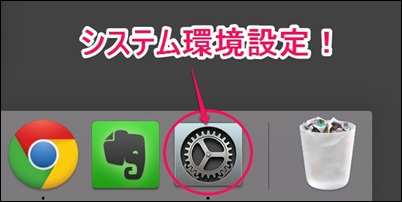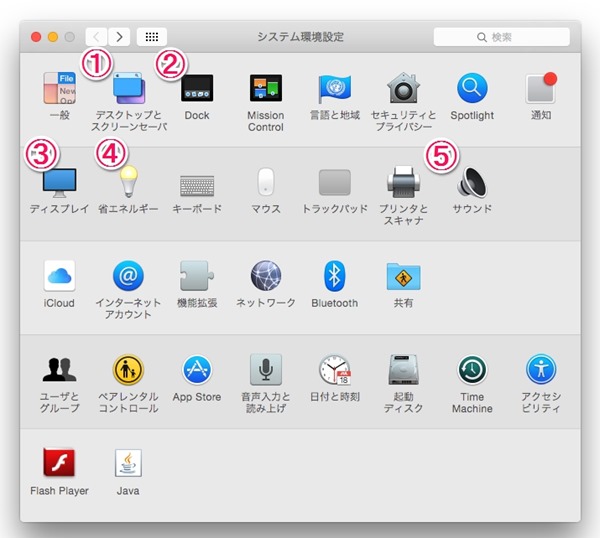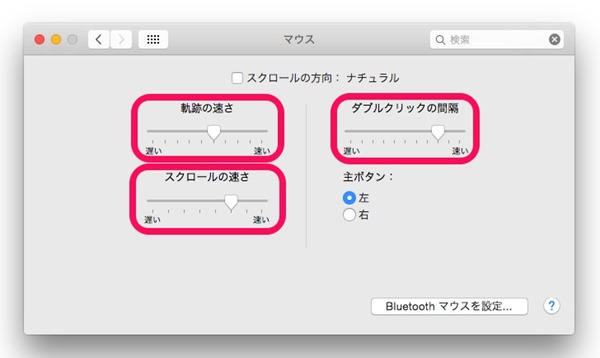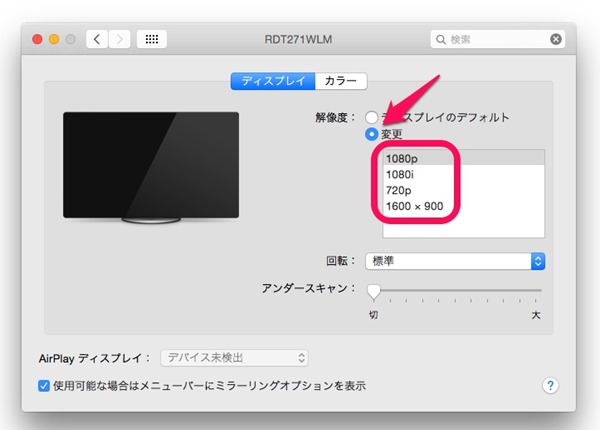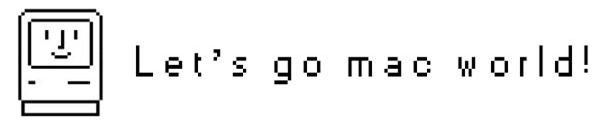Macの初期設定方法! (壁紙・画面・ドック・バッテリー・省エネ)
Mac OS Xを導入したら、まずはじめにやりたい各種セッティング。(yosemite OSを使用しています。)
Winを使っている人は、おなじみのコントロールパネルの部分なので、一巡してみるとスグに理解する事ができます。
Mac OS Xのシステム環境設定を使って、マウス・画面(解像度)・壁紙・ドッグ・サウンド・省エネ設定をしていきましょう!
システム環境設定
主に調整する項目
デスクトップとスクリーンセーバー 壁紙とスクリーンセーバーを調整できます。
Dock(ドック) デスクトップに、スタンバイするアイコンのサイズを調整。
ディスプレイ モニターの解像度(映像細かさ)を調整。
省エネルギー モニターとMAC本体の節電を調整。
サウンド 音声入出力を設定。
マウス設定
・軌跡のはやさ
マウスを動かして、マウスカーソルを速めることで素早くコントロールできます。
・スクロールの速さ
インターネットのページをマウスホイールなどでスクロールするときに早く移動できます。
・ダブルクリック
アイコンをクリックして、遅くクリックしてしまった時も実行できるよう調整できます。
画面設定(解像度)
モニターサイズが小さい場合は、解像度の数字を下げたほうが見やすかったりします、自分が見やすいと思うバランスに調整しましょう。
壁紙設定
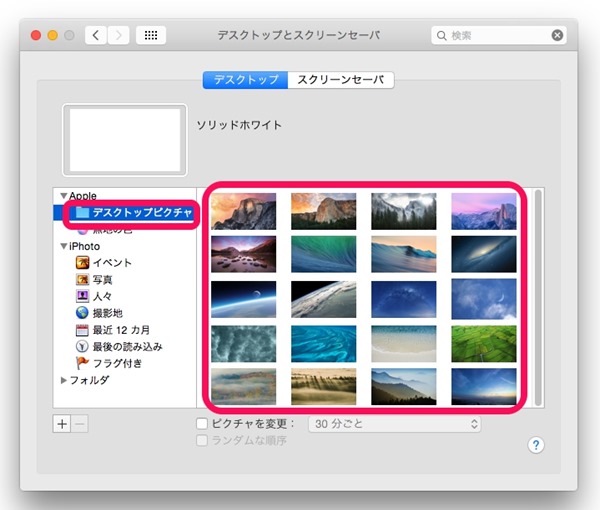 写真の壁紙を使いたい場合は、デスクトップピクチャからいろいろな自然写真があります。
写真の壁紙を使いたい場合は、デスクトップピクチャからいろいろな自然写真があります。
お好みで選びましょう。 (Mac OS 標準の自然の写真は美しくて安らぎます。)
自分が撮影した写真の場合は、MacとiPhoneを同期して、iPhoto > 写真 で読み込めますよ。
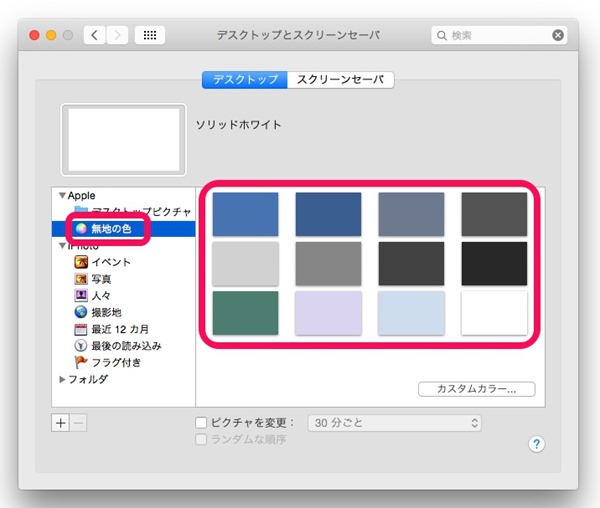 無地の色の場合は、写真よりシンプルに画面を単色にする事が出来ます。
無地の色の場合は、写真よりシンプルに画面を単色にする事が出来ます。
暗めの色が目が疲れなくて、アプリやアイコンが見やすくなるのでオススメです。
とくにノートブックは、画面が小さいので、写真よりも単色のほうが視認性がアップします!
ドック設定
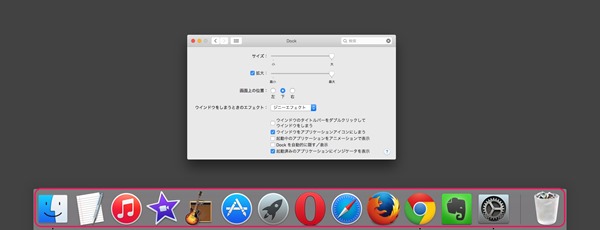
ドック(Dock)設定 = デスクトップ手前のアイコン表示の部分です。
常にアクセスする場所になりますので、きもちのよい状態にさせたい部分です。
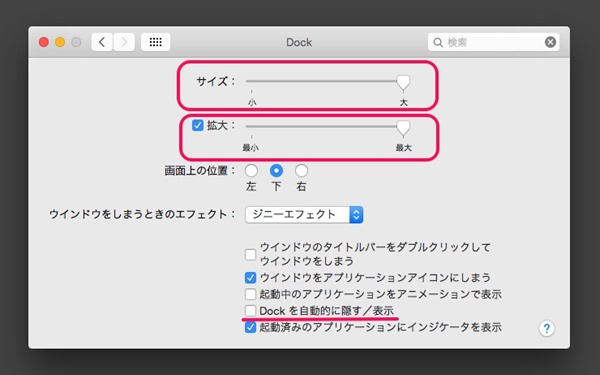 ドックを調整して、アプリの起動を快適にしたい!
ドックを調整して、アプリの起動を快適にしたい!
サイズ アイコンサイズの調整、大きいほうが見やすいですがハデになります。
拡大 マウスカーソルを当てた時のサイズの伸縮、拡大のアニメーションをするとうるさい場合は、拡大のチェックボタンを外すと伸縮を止めて一定のサイズで表示できます。
Dockを自動的に隠す/表示 マウスカーソルを外すと隠すようにできます。 モニターが大きい場合は、常に表示しても邪魔に感じなかったりもします。
サウンド設定
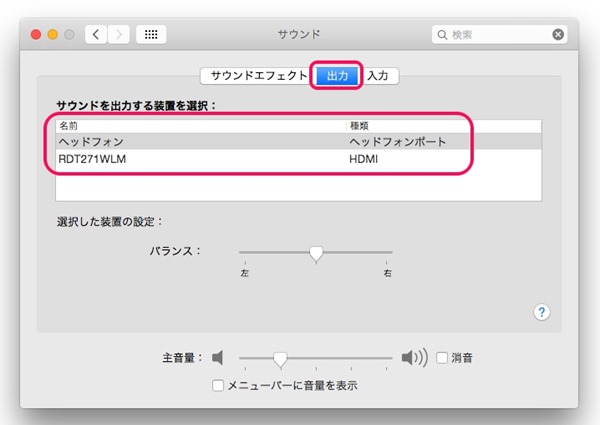 自分が思う場所から音を出したい!
自分が思う場所から音を出したい!
サウンド出力 ヘッドトンだと、外部のスピーカーを繋ぐと外部のスピーカーで音を聴くことができます。
RDT271WLMは、この時に繋いでいるモニターで、モニターからサウンドを出力したいときにこちらを選べます。
省エネ設定(バッテリー)
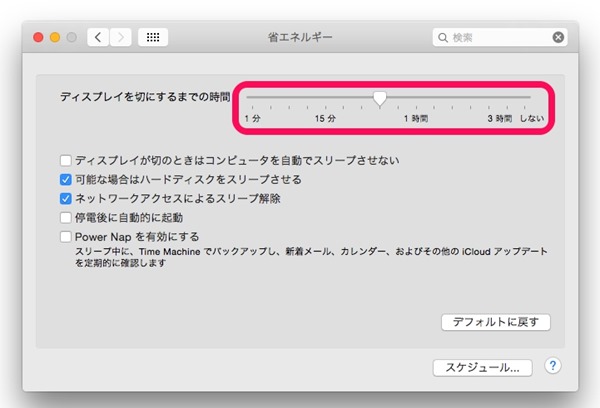 ”ノートブックなら特に”省エネにしてバッテリーライフを伸ばしたい!
”ノートブックなら特に”省エネにしてバッテリーライフを伸ばしたい!
省エネルギー ディスプレイを切るまでの時間で使わないときはこまめにモニターの電源を切って節電しましょう。
PC用のモニターはわりと電気を消耗します。
まとめ
ざざっとみてきましたが、如何だったでしょうか。
Winを使っている人は、コントロールパネルをいじるようにMacのほうがシンプルで簡単だと思われたと思います。
また、iPhone iPadユーザーの人も設定アプリと同じように、Mac OSの外観を整える作業と考えれば良いでしょう。
Macを購入して、はじめのこの設定をすることによって、自分が使いやすいようにカスタマイズできたことでMacに親しみが湧くと思います。
さぁ、Mac OSのセットアップ終了です!
お気に入りのアプリを使ったり、インターネットを楽しんでいきましょう!
関連記事
-

-
新macOS シエラ!iOSの良い機能をどう取り込んだのか?使い方&レビュー!
新macOSシエラが発表されました。 名前が変わって、いままでよりiOSと融合するような機能が
-

-
【初心者も安心】Mac GarageBandで作曲を始めよう!! ~基本操作 & オーディオループ作曲講座編~ (使い方・編集法・テクニック)
この記事では、Macの大人気作曲ソフトのGarageBand(ガレージバンド)の使い方、基
-

-
【Mac mini 2014年モデル購入レビュー】魅力・マシン性能・Yosemite OSの使い勝手を徹底調査!
・Macを使ってみたい人はいろんな人がいると思います。 たとえば、 iPhoneユ
-
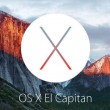
-
【まとめレビュー! Mac OSX El Capitan(エルキャピタン)はどう進化したのか?】 フルスク2分割表示・Metal・日本語ライブ文字変換他、魅力的な新機能満載!! 今秋、無料リリース!
今年のWWDCもMac OSXは刷新されました! 新しいMac OSX El Capitan OS
-

-
【まとめ】新MacOS キャタリーナの新機能とは?
macOSも恒例の一年に一回のアップデート。 今回は、iPad OS, iOSと同じように日常
-

-
【まとめ】Apple シリコン搭載Mac M1チップとは?インテルCPUとどう違う?
Appleが10年かけて開発したMacのための頭脳、新チップM1の発表です。 Windowsや
-

-
新MacBook(Pro)2017, iMac2017, MacOS HighSierra(ハイシエラ)の新機能とは?
2017年の新しいマック・OS・iMac・MacBookProのラインナップです! macもi
-

-
【レビュー マックブック 2015】キーボード・CPU・USB-Cの3つの問題点をチェックしてみた!
MacBook(2015)を体験してきました。 MacBookAirの流れをくむMacBookは、
-

-
【まとめ】革新されたMacBook!超薄型・最軽量!
新しいMacBookは12インチで高画質Retina液晶、超スリムなバッテリー時間も十分。 自分の
-

-
iMac Pro2017はどう凄い?機能&レビュー(感想)
通常のiMacと、iMac Proは何が違うのか? プロの仕事でしっかりと使える内容になってい